SNSやブログを運営している人の中で、自分の似顔絵をプロフィール画像に載せたいと思ったことはありませんか?
そこで今回紹介するのは、Stable Diffusionで似顔絵を生成する方法です。Stable Diffusionのある機能を使用すれば、誰でも簡単に似顔絵を作成することができます。
今回はできるだけ簡単な方法で似顔絵を生成する方法を紹介します。
Stable Diffusionで似顔絵を生成する際に使えるモデル
似顔絵を作成するためにCivitaiなどでダウンロードできるモデルを使用しますが、モデルによっては似顔絵に適していないものもあります。
モデル選びを間違うと、なぜか花瓶や冷蔵庫が生成されることがあります。人物にフォーカスしたモデルなのに何故そうなるのかは謎です…。
そこで、今回使用した似顔絵に適しているモデルを3つ紹介します。
romptn aiでは、Stable Diffusionに関する記事を300記事以上書いてきた知見を用いて、「0から始めるStable Diffusion」という書籍を執筆しています。今回、romptn aiの2周年を記念し、期間限定でその書籍データを無料でプレゼントいたします。
本キャンペーンは予告なく終了することがございます。Amazonでベストセラーも獲得した書籍になりますので、ぜひこの機会にプレゼントをお受け取りください!
\ Amazonでベストセラー獲得/
無料で今すぐ書籍をもらう ›Stable Diffusionで似顔絵を生成する方法
| モデル | 特徴 |
| Nigi3D | 3Dアニメのようなテイスト |
| TMND-Mix | かわいらしい感じの2Dアニメで、特に幼い女の子の出来栄えが抜群 |
| majicMIX sombre | リアルなアジア系女性が得意 |
では、実際に似顔絵を生成していきますが、そのために特別な拡張機能を使うわけではなく、Stable Diffusionの機能「img2img」を利用して似顔絵を作ります。
「img2img」は、アップロードした画像を参考にしてAI画像を生成する機能で、自分で複雑なプロンプトを設定しなくてもクオリティーの高い画像を生成することができる方法です。
この機能を利用すれば簡単に似顔絵を作ることができます。
①似顔絵イラストにしたい顔写真を準備しておく
まずは似顔絵を作りたい顔写真を用意します。
実際に撮影した写真データでも、Stable Diffusionで生成した画像などでも大丈夫です。
今回はフリー素材から、女性の画像を使用したいと思います。
②画像をアップロードする
Stable Diffusionの画面で「img2img」のタブをクリックして、用意した画像をアップロードします。
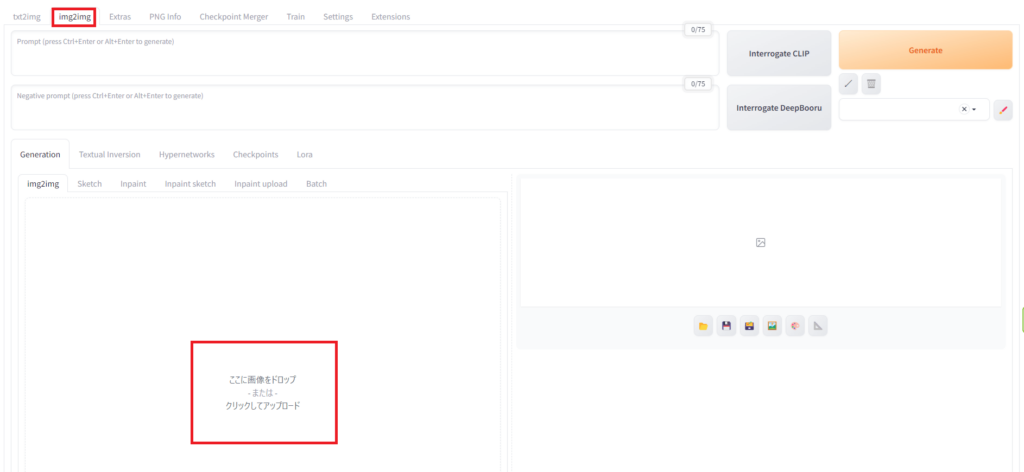
③似顔絵画像を生成する
ネガティブプロンプトを空欄のままにすると質が悪い画像ができあがるので、普段使用している最低限のものを入力します。
今回は下記のネガティブプロンプトを入力しました。
worst quality, (low quality:1.4), bad fingers, bad anatomy, error, missing fingers, text
ポジティブプロンプトには何も入力しなくても元画像に近いものができることもありますが、元画像に関する情報を入力すると、似顔絵の精度が増します。
手順は以上で完了です。あとは「Generate」をクリックして似顔絵画像を生成します。
たった2時間のChatGPT完全入門無料セミナーで ChatGPTをフル活用するためのAIスキルを身につけられる!
今すぐ申し込めば、すぐに
ChatGPTをマスターするための
超有料級の12大特典も無料!
実際に似顔絵画像を生成してみた!
最初に紹介したモデルを使用して実際に似顔絵を生成しました。
<元画像>

<Nigi3Dによる似顔絵>

ポジティブプロンプト:a schoolgirl using a PC
<元画像>

<TMND-Mixによる似顔絵>

ポジティブプロンプト:a kid holding flowers
<元画像>

<majicMIX sombreによる似顔絵>

ポジティブプロンプト:a kid with wavy hair
いかがでしょうか?そっくりとまではいかなくても、ある程度特徴をとらえていると思います。
このように、複雑なポジティブプロンプトを入力しなくても、元画像についての簡単な説明文を入力するだけで似顔絵ができました。
まとめ
いかがでしたでしょうか?
今回は、Stable Diffusionで似顔絵のAI画像を生成する方法について解説してきました。
今回のポイントをまとめると、以下のようになります。
- Stable Diffusionで似顔絵を作成するには、好みのテイストのモデルを決めて、「img2img」を利用して作成する。
- 最低限のネガティプロンプトと、簡単なポジティブプロンプトでも似顔絵を作成することができる。
今回紹介したように、元画像の内容を説明する簡単なプロンプトでも似顔絵ができますが、細かく複雑なプロンプトを入力していくと、さらにクオリティーが高い似顔絵を作成することができます。
モデルによってはうまくいかないことも多く、良い似顔絵を作成するにはモデルとの相性が大事だと思います。
この記事で紹介したモデル以外にも似顔絵に適したモデルはたくさんあるので、探してみてください。
romptn ai厳選のおすすめ無料AIセミナーでは、AIの勉強法に不安を感じている方に向けた内容でオンラインセミナーを開催しています。
AIを使った副業の始め方や、収入を得るまでのロードマップについて解説しているほか、受講者の方には、ここでしか手に入らないおすすめのプロンプト集などの特典もプレゼント中です。
AIについて効率的に学ぶ方法や、業務での活用に関心がある方は、ぜひご参加ください。
\累計受講者10万人突破/






